![]() トップ >CG_TIPSメニュー >現ページ
トップ >CG_TIPSメニュー >現ページ
今回は、白黒写真ないし動画をカラー化する方法です。
昔(12~13年前?)、亡くなった有名人を取り上げるテレビ番組で某落語家の数分間の白黒ビデオのカラーライズを担当しました。
まだマシンパワーもソフトも共に貧弱だった頃なので、かなり苦労しました…途中、マシンが動いているのか止まっているのか…(笑)。
現在はマシンも速くなり、RAMも増え、仮想メモリも贅沢に使える時代になったので、以前より作業がだいぶ楽になった(はずです)。
今、僕の頭の中には、数通りのカラーライズのテクニックが思い浮かんでいますが、その中で最も分かりやすい方法を解説します。
Ⅰ. フォトショップでの事前準備
今回、このケロヨンを被った僕の白黒写真を利用します。僕の子供頃の写真は、全部白黒写真です(笑)。

この写真に、フォトショップを使用して着色します。
(色はアフターエフェクツで調整するので)何色でも構いませんが、今回はケロヨンカラーに合わせてグリーンにします。
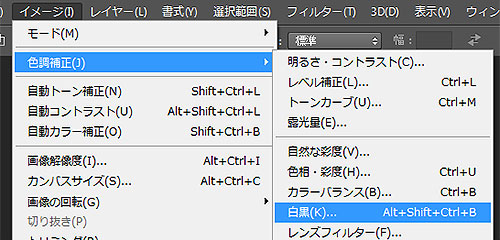
メニューバーの「色調補正」から、「白黒(K)」を選択します。すると次のコントロールパネルが現れます。
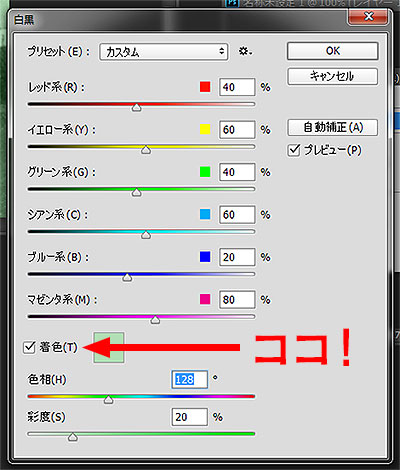
ここで、「着色BOX」にチェックを入れて、下段の「色相」と「彩度」のスライダーで着色しましょう。今回はこんな感じで。

Ⅱ. アフターエフェクツを使用したカラー化
白黒の写真と、緑化した写真を、アフターエフェクツに呼び込みます。
新規コンポジションを作成して、下段レイヤーに白黒画像を、上段レイヤーに着色した画像を置きます。

次は、マスク作業です。地面→体→サンダル→服→顔のように、下から順に重ねて作業するとやりやすいです。
「マスクの境界線のぼかし」には適度な数字を入力します。0だとエッジがシャープ過ぎます。
(元画像の解像度にもよりますが)今回ピントがシャープに合っている個所は3~4前後、背景のボケ個所は6~7程度の値にしました。
例として、顔(ケロヨンのお面)のマスク作業例を載せます(※マスキングの方法は本HPに何度か乗せているので割愛します)。

マスキング作業を終えたら、色を調整します。エフェクトメニュー「カラー補正」から「色彩/彩度」を選び、色相や彩度を調整。
色相を変えると色を変えられますので、皮膚の色、植栽など様々な色に合わせられます。色合いがきつい場合は、彩度の値を低くします。
基本的に輝度やコントラストはいじりませんが、違和感のある個所によっては「輝度&コントラスト」も使用します。
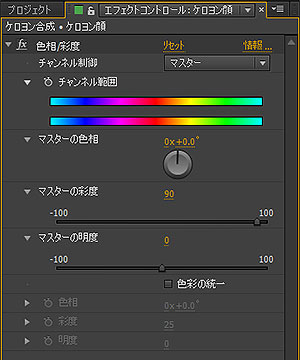
このマスキング&色調整作業を、地面、植栽、壁、体、サンダルなどレイヤー一つずつに実行していきます。
ちなみに今回の作業のレイヤー数は、下記の通り「ケロヨンの顔」から地面まで16レイヤーに分割して作業しました。
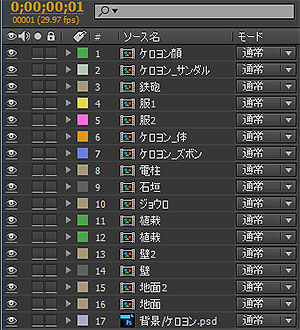
そして、元画像とカラーライズした完成画像を並べたのが下記の写真です。
今回は、僕の当時の服の色の記憶などまったく無いので、ケロヨン以外は超テキトーなカラーです(笑)。
昔の白黒画像でたいへんなのは、実はこの昔の資料集めだとも言いますね・・・そもそもカラー写真がないから、カラー化する分けなので。
当時の着物の現物を探すとか、建物が現存しているなら撮影して色を合わせるとか、当時生きていた人々の記憶の証言を集めるとか・・・。

動画の場合だと、これに時間軸が加わりますので、動きに合わせてマスキングのパスにキーフレームを打って移動していきます。
動画内のオブジェクトが交差する場合が出てきますので、マスクの「減算」「加算」「交差」、「透明度の変化」などを組み合わせます。
3分の動画ですと、30f×60m×3S=5,400フレームのキーフレーム作業ですので、根気と忍耐のいる地道なコツコツ作業です。
とにかく手間と時間のかかる作業なので、それなりの高額予算とスケジュールがなければできない(やれない)作業です(爆)。
もっとも多くのCG業務は、忍耐を伴う根気のいる作業がほとんどではありますが。
以上、白黒写真のカラー化テクニック解説でした。